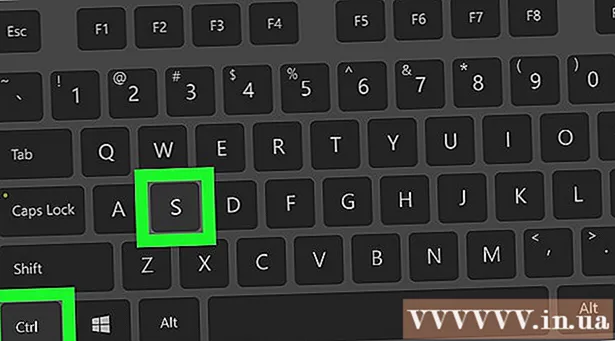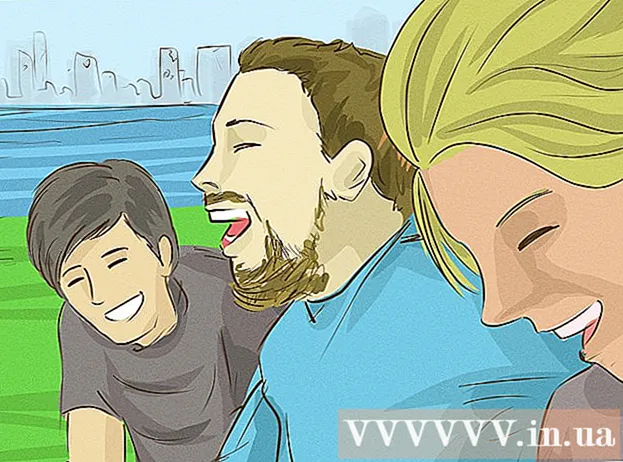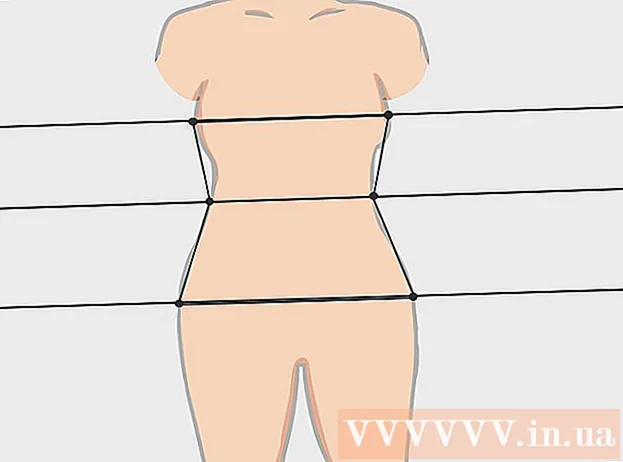Автор:
Ellen Moore
Жасалған Күн:
20 Қаңтар 2021
Жаңарту Күні:
1 Шілде 2024
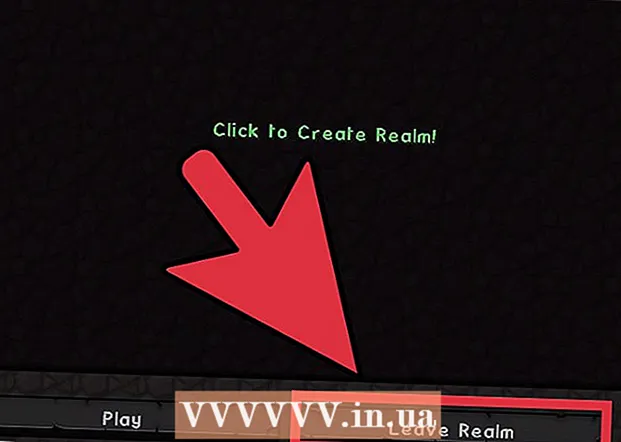
Мазмұны
- Қадамдар
- 3 бөліктің 1 бөлігі: Өз әлеміңізді құру
- 3 бөліктің 2 бөлігі: Серверді орнату және ойыншыларға шақыру жіберу
- 3 бөлімнің 3 бөлігі: Дос серверіне қалай қосылуға болады
Майнкрафт - блокировкаға арналған танымал ойын. Достармен ойнау үшін сізге сервер құру және порттарды конфигурациялау қажет. Minecraft Realms сервер құру процесін жеңілдетті, осылайша сіз достарыңызбен ойнай аласыз, тіпті егер сіз серверлік ғимаратта толық жұмыс жасамасаңыз да және бұл сөзді бірінші рет естіп тұрсаңыз.
Қадамдар
3 бөліктің 1 бөлігі: Өз әлеміңізді құру
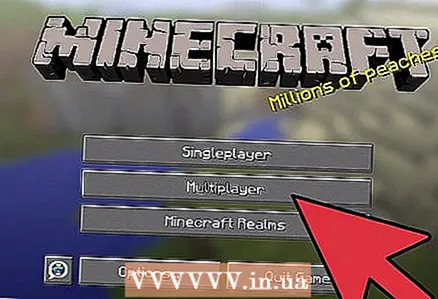 1 Minecraft жаңарту. Minecraft Realms ойынның ескі нұсқасымен жұмыс істемейді, сондықтан серверлер құру үшін оны жаңарту қажет болады.
1 Minecraft жаңарту. Minecraft Realms ойынның ескі нұсқасымен жұмыс істемейді, сондықтан серверлер құру үшін оны жаңарту қажет болады. - Ойынды жаңарту түймесі сізде ресми нұсқасы болған жағдайда ғана пайда болады (ойынның соңғы нұсқасы осы жазу кезінде 1.7.5).
- Minecraft Realms сатып алу үшін сізде ойынның лицензияланған көшірмесі болуы керек.
- Барлық режимдер мен текстуралық пакеттерді алып тастаңыз, әйтпесе Minecraft Realms жұмыс істемейді.
- Minecraft Realms қазіргі уақытта тек компьютерде қол жетімді. Жақында Minecraft Realms for Pocket шығарылымы шығады.
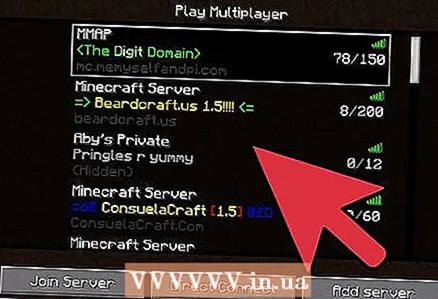 2 Minecraft Realms түймесін басыңыз. Бұл әрекетті орындағаннан кейін көп ойыншы режиміне ұқсас жаңа терезе ашылады.
2 Minecraft Realms түймесін басыңыз. Бұл әрекетті орындағаннан кейін көп ойыншы режиміне ұқсас жаңа терезе ашылады. - Экранның төменгі жағындағы «Мәліметтер» түймесін басыңыз. Minecraft сайты ашылады.
- «Параметрлер» түймесі ойын параметрлерін өзгерту үшін қолданылады.
- «Ойнату» түймесі ойынды бастайды.
 3 Mojang -ге тіркеліңіз. Жеке сервер құру үшін алдымен осы қызметке жазылу қажет. Сайтта серверді жалға алудың әр түрлі жоспарлары бар.
3 Mojang -ге тіркеліңіз. Жеке сервер құру үшін алдымен осы қызметке жазылу қажет. Сайтта серверді жалға алудың әр түрлі жоспарлары бар. - Қолданыстағы жазылымды Minecraft Realms мәзіріндегі сілтемені басу арқылы жаңартуға болады - «Көбірек».
- Егер сіз Minecraft Realms сатып алғыңыз келсе, сізде Mojang профилі бар.
- Жазылымды 1, 3 немесе 6 айға сатып алуға болады. Сізге айына $ 13 төлеуге тура келеді, бірақ жазылу ұзартылған кезде бұл баға төмендейді.
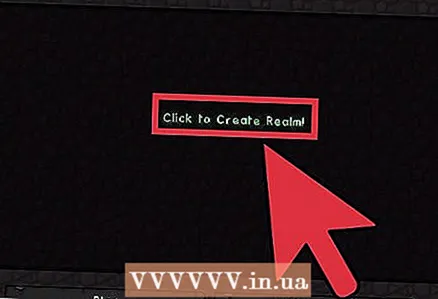 4 Сервер құру. Қызметке жазылғаннан кейін «Әлем құру» опциясы сізге қол жетімді болады. Оны басыңыз, жаңа әлемге атау беріңіз, қиындықты орнатыңыз, ойнаңыз!
4 Сервер құру. Қызметке жазылғаннан кейін «Әлем құру» опциясы сізге қол жетімді болады. Оны басыңыз, жаңа әлемге атау беріңіз, қиындықты орнатыңыз, ойнаңыз! - Тізімде жаңа әлем пайда болғанын көргенде, ойынды бастау үшін оны екі рет нұқыңыз.
- Hamachi немесе порт жіберумен салыстырғанда, Realms серверде ойыншылардың болуына қарамастан тәулік бойы жұмыс істейді.
- Сіздің әлемге сіз шақырған адамдар ғана қол жеткізе алады. Сіз бір серверде ойнауға 20 адамнан көп емес шақыра аласыз, бірақ бір уақытта тек 10 адам ойнай алады.
3 бөліктің 2 бөлігі: Серверді орнату және ойыншыларға шақыру жіберу
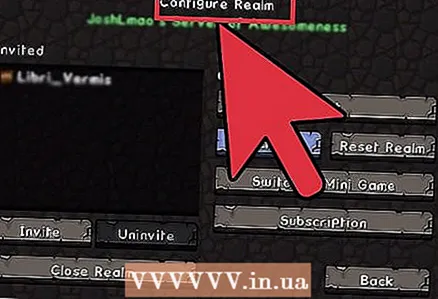 1 «Әлемді реттеу» түймесін басыңыз. Егер сіз параметрлерді өзгерткіңіз келсе, әлемнің сақтық көшірмесін жасаңыз, оны қайта жүктеңіз, жаңа ойыншыларды шақырыңыз, содан кейін World Settings бетін ашыңыз. Параметрлерді сіздің қалауыңыз бойынша өзгертіңіз.
1 «Әлемді реттеу» түймесін басыңыз. Егер сіз параметрлерді өзгерткіңіз келсе, әлемнің сақтық көшірмесін жасаңыз, оны қайта жүктеңіз, жаңа ойыншыларды шақырыңыз, содан кейін World Settings бетін ашыңыз. Параметрлерді сіздің қалауыңыз бойынша өзгертіңіз. 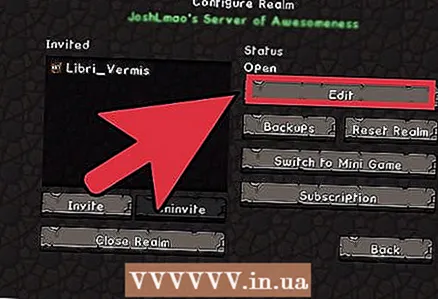 2 Параметрлерді өзгерту түймешігін басыңыз. Мұнда сіз тақырыпты, сипаттаманы, қиындықты және ойын режимін өңдей аласыз.
2 Параметрлерді өзгерту түймешігін басыңыз. Мұнда сіз тақырыпты, сипаттаманы, қиындықты және ойын режимін өңдей аласыз. - Аяқтағаннан кейін «Аяқтау» түймесін басыңыз, сіздің өзгерістер сақталады.
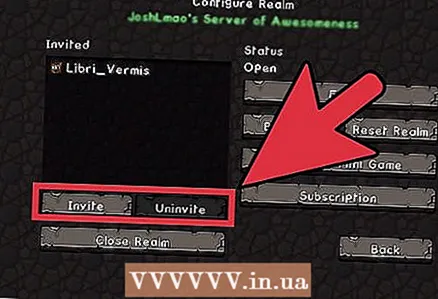 3 Ойыншыны шақыру немесе шығару үшін сәйкес түймелерді басыңыз. Сіз серверге кіре алатын ойыншылардың тізімін жасай аласыз.
3 Ойыншыны шақыру немесе шығару үшін сәйкес түймелерді басыңыз. Сіз серверге кіре алатын ойыншылардың тізімін жасай аласыз. - Ойыншының атын таңдаңыз және сіздің әлемге кіруіне жол бермеу үшін «Шақыруды болдырмау» түймесін басыңыз.
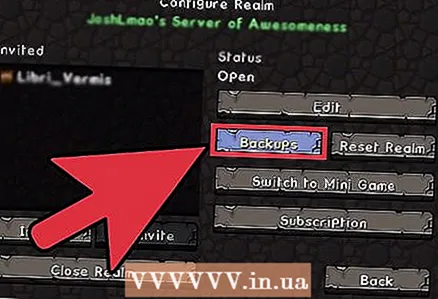 4 «Сақтық көшірмелер» түймесін қолдана отырып, әлемдерді резервтік көшірмелерден қарауға және қалпына келтіруге болады.
4 «Сақтық көшірмелер» түймесін қолдана отырып, әлемдерді резервтік көшірмелерден қарауға және қалпына келтіруге болады.- Сіз әлемді сақтық көшірмеден қалпына келтіре аласыз немесе әлемнің соңғы нұсқасын компьютеріңізге жүктей аласыз.
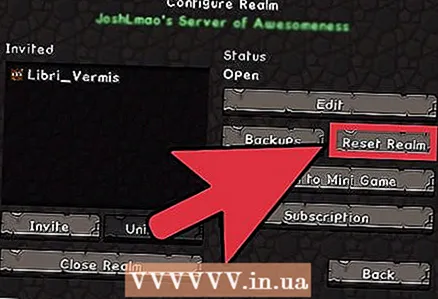 5 Әлемдегі барлық өзгерістерді жою және оны бастапқы күйіне қайтару үшін «Қалпына келтіру» түймесін басыңыз. Енді сіз ойынды қайтадан бастай аласыз, бірақ бұл өзгерістер қайтымсыз екенін ұмытпаңыз.
5 Әлемдегі барлық өзгерістерді жою және оны бастапқы күйіне қайтару үшін «Қалпына келтіру» түймесін басыңыз. Енді сіз ойынды қайтадан бастай аласыз, бірақ бұл өзгерістер қайтымсыз екенін ұмытпаңыз. - Бұл түйменің көмегімен сіз әлемнің «астығын» орната аласыз немесе ойнағыңыз келетін дайын картаны таңдай аласыз.
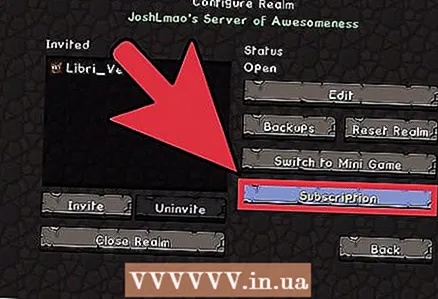 6 Жазылымды басқару үшін «Жазылу» түймесін басыңыз. Бұл түйме барлық ағымдағы жазылуларды көруге және оларды жаңартуға мүмкіндік береді.
6 Жазылымды басқару үшін «Жазылу» түймесін басыңыз. Бұл түйме барлық ағымдағы жазылуларды көруге және оларды жаңартуға мүмкіндік береді. 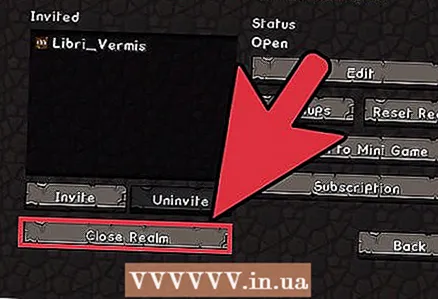 7 Өз әлеміңізді жабыңыз. Әлемді жабу үшін түймені басыңыз, әлем сізден басқа барлығына қолжетімсіз болады. Бұл өзгерістің қайтымды екені әлі белгісіз, сондықтан оны жасамау керек.
7 Өз әлеміңізді жабыңыз. Әлемді жабу үшін түймені басыңыз, әлем сізден басқа барлығына қолжетімсіз болады. Бұл өзгерістің қайтымды екені әлі белгісіз, сондықтан оны жасамау керек. - Егер сізге әлі де бейбітшілік қажет болса, мұны жасамау жақсы.
3 бөлімнің 3 бөлігі: Дос серверіне қалай қосылуға болады
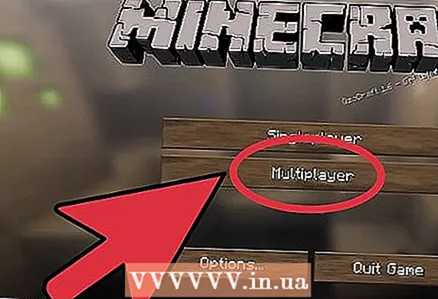 1 Ойынның нұсқасын жаңартыңыз. Minecraft Realms жұмыс істеуі үшін сізде ойынның соңғы ресми нұсқасы орнатылған болуы керек.
1 Ойынның нұсқасын жаңартыңыз. Minecraft Realms жұмыс істеуі үшін сізде ойынның соңғы ресми нұсқасы орнатылған болуы керек. - Сонымен қатар, барлық модульдер мен текстуралық пакеттерді алып тастаңыз.
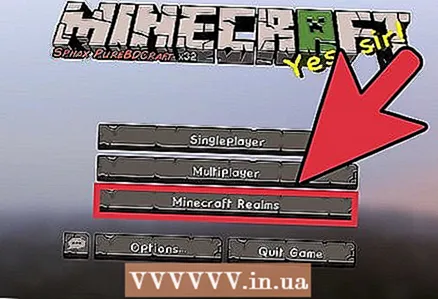 2 «Minecraft Realms» түймесін басыңыз. Ойынды жаңартқаннан кейін Minecraft Realms ашыңыз. Досыңыздан сізді сервер қонақтарының тізіміне қосуды сұраңыз. Ол жасаған кезде сіз терезенің жоғарғы жағында шақыру белгісін көресіз. Minecraft Realms атауының қасында.
2 «Minecraft Realms» түймесін басыңыз. Ойынды жаңартқаннан кейін Minecraft Realms ашыңыз. Досыңыздан сізді сервер қонақтарының тізіміне қосуды сұраңыз. Ол жасаған кезде сіз терезенің жоғарғы жағында шақыру белгісін көресіз. Minecraft Realms атауының қасында. - Сұрауды ашыңыз, сервер атауын таңдаңыз және Қабылдау түймешігін басыңыз.
- Сіздің тізіміңізде жаңа әлем пайда болады, ойынды бастау үшін оны басыңыз.
- Егер сіз «Қабылдамау» опциясын таңдасаңыз, сіздің атыңыз сервер қонақтар тізімінен жойылады және сіз бұл әлемге енді кіре алмайсыз.
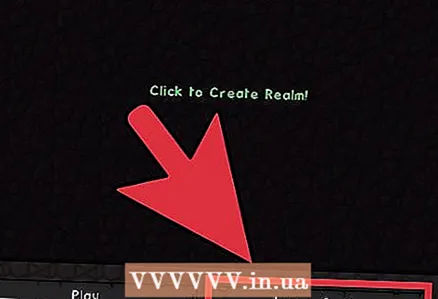 3 Ойнау немесе Әлемнен кету түймешігін басыңыз. Ойын терезесінде әлемнің аты пайда болған кезде, ойынға қосылу үшін оны екі рет шертіңіз.
3 Ойнау немесе Әлемнен кету түймешігін басыңыз. Ойын терезесінде әлемнің аты пайда болған кезде, ойынға қосылу үшін оны екі рет шертіңіз. - Әлемнің атауын таңдап, тізімнен жойылу үшін «Әлемнен кету» түймесін басыңыз. Сіз енді бұл әлемге қол жеткізе алмайсыз.